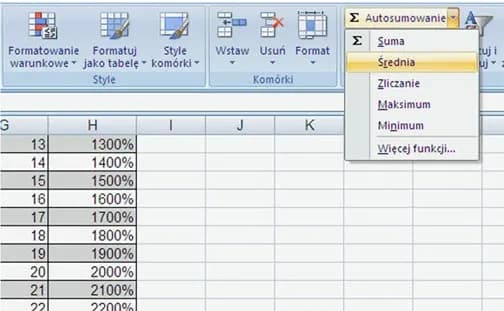Wpisywanie formuł w Excelu to podstawowa umiejętność, która znacznie ułatwia pracę z arkuszami kalkulacyjnymi. Proces ten jest prosty i składa się z kilku kluczowych kroków. Zaczynamy od otwarcia programu Excel i zlokalizowania komórki, w której chcemy umieścić formułę. Następnie klikamy na wybraną komórkę, aby ją zaznaczyć.
Kluczowym elementem jest rozpoczęcie formuły od znaku =. Ten symbol informuje Excel, że wprowadzamy formułę, a nie zwykły tekst. Po wpisaniu znaku równości, wybieramy odpowiednią funkcję lub operator matematyczny. Możemy skorzystać z wbudowanej listy funkcji Excela lub wpisać operator ręcznie, w zależności od naszych potrzeb i umiejętności.
Kluczowe wnioski:- Formuły w Excelu zawsze zaczynają się od znaku =
- Przed wpisaniem formuły należy zaznaczyć odpowiednią komórkę
- Excel oferuje szeroki wybór wbudowanych funkcji
- Operatory matematyczne można wpisywać ręcznie
- Poprawne wpisanie formuły umożliwia automatyczne obliczenia
Czym są formuły w Excelu i dlaczego warto je znać?
Formuły Excel to kluczowe narzędzia umożliwiające automatyczne obliczenia i analizę danych. Są one sercem arkusza kalkulacyjnego, pozwalając na wykonywanie skomplikowanych operacji matematycznych, logicznych i tekstowych. Dzięki formułom możemy zaoszczędzić czas, eliminując potrzebę ręcznych obliczeń. Co więcej, formuły automatycznie aktualizują wyniki przy zmianie danych wejściowych, zapewniając zawsze aktualne rezultaty.
| Przykład formuły | Opis |
|---|---|
| =A1+B1 | Suma wartości z komórek A1 i B1 |
| =ŚREDNIA(A1:A10) | Średnia wartości z zakresu A1 do A10 |
| =JEŻELI(A1>10,"Wysoki","Niski") | Warunkowe wyświetlanie tekstu |
Podstawowe operatory matematyczne w Excelu
Operatory Excel to symbole używane do wykonywania podstawowych działań matematycznych. Znajomość tych operatorów jest niezbędna do tworzenia nawet najprostszych formuł. Excel oferuje szeroki wachlarz operatorów, od prostych działań arytmetycznych po bardziej zaawansowane operacje logiczne.
Warto pamiętać, że Excel przestrzega standardowej kolejności wykonywania działań matematycznych. Oznacza to, że mnożenie i dzielenie mają pierwszeństwo przed dodawaniem i odejmowaniem, chyba że użyjemy nawiasów do zmiany kolejności obliczeń.
- + (dodawanie)
- - (odejmowanie)
- * (mnożenie)
- / (dzielenie)
- ^ (potęgowanie)
Krok 1: Wybór komórki i rozpoczęcie formuły znakiem "="
Pierwszym krokiem w wprowadzaniu formuł Excel jest wybór komórki, w której chcemy umieścić wynik. Po kliknięciu na wybraną komórkę, rozpoczynamy formułę od wpisania znaku równości (=). Ten znak jest kluczowy, ponieważ informuje Excel, że następujące po nim znaki mają być interpretowane jako formuła, a nie zwykły tekst.
Czytaj więcej: Jak odblokować komórki w Excelu: 7 skutecznych metod
Krok 2: Wpisywanie funkcji lub operatorów matematycznych
Po wprowadzeniu znaku równości, kolejnym etapem jest wpisanie właściwej funkcji Excel lub operatora matematycznego. Excel oferuje bogaty zestaw wbudowanych funkcji, które możemy wykorzystać do różnorodnych obliczeń. Możemy je wpisać ręcznie lub skorzystać z kreatora funkcji, który pomoże nam wybrać odpowiednią funkcję i poprawnie ją zastosować.
Jeśli zdecydujemy się na użycie operatorów matematycznych, możemy je wpisać bezpośrednio po znaku równości. Na przykład, aby dodać wartości z dwóch komórek, możemy wpisać =A1+B1. Excel automatycznie rozpozna operator i wykona odpowiednie działanie.
Popularne funkcje wbudowane w Excelu
Excel zawiera setki wbudowanych funkcji, które znacznie ułatwiają pracę z danymi. Funkcje te obejmują operacje matematyczne, statystyczne, logiczne, tekstowe i wiele innych. Oto kilka najpopularniejszych funkcji, które warto znać:
- SUMA() - sumuje wartości w podanym zakresie komórek
- ŚREDNIA() - oblicza średnią arytmetyczną z podanego zakresu
- JEŻELI() - wykonuje logiczne porównanie i zwraca określoną wartość
- LICZ.JEŻELI() - zlicza komórki spełniające określone kryteria
- WYSZUKAJ.PIONOWO() - wyszukuje wartość w tabeli i zwraca powiązaną informację
Krok 3: Wybór zakresu komórek do obliczeń
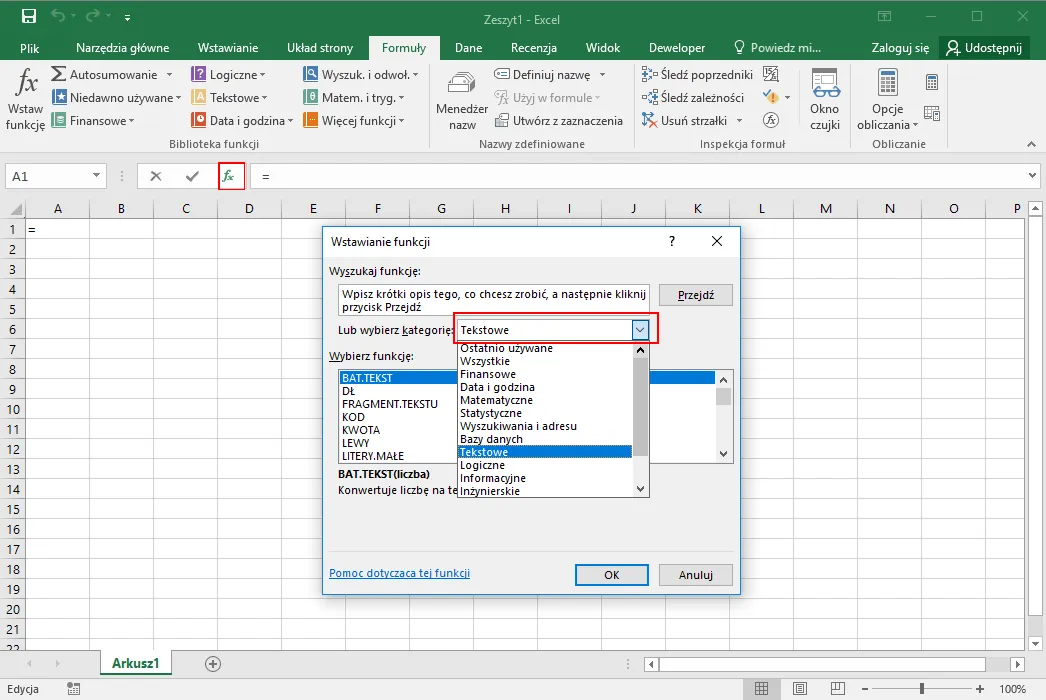
Po wybraniu funkcji lub operatora, kolejnym krokiem jest określenie zakresu komórek, na których chcemy wykonać obliczenia. Zakres możemy wskazać, klikając i przeciągając myszką po wybranych komórkach lub wpisując ich adresy ręcznie. Excel używa dwukropka (:) do oznaczenia zakresu, na przykład A1:A10 oznacza wszystkie komórki od A1 do A10.
Warto zwrócić uwagę na różnicę między adresowaniem względnym a bezwzględnym. Domyślnie Excel używa adresowania względnego, co oznacza, że adresy komórek w formule zmieniają się przy kopiowaniu. Aby użyć adresowania bezwzględnego, które nie zmienia się przy kopiowaniu, używamy znaku dolara ($) przed literą kolumny lub numerem wiersza.
Krok 4: Zamknięcie formuły i sprawdzenie wyniku
Po wprowadzeniu wszystkich elementów formuły, zamykamy ją, naciskając klawisz Enter. Excel automatycznie obliczy wynik i wyświetli go w wybranej komórce. To dobry moment, aby sprawdzić, czy otrzymany wynik jest zgodny z naszymi oczekiwaniami.
Jeśli wynik wydaje się niepoprawny, warto sprawdzić formułę pod kątem ewentualnych błędów. Excel oferuje narzędzia do debugowania formuł, takie jak śledzenie zależności czy ocena formuły krok po kroku, które mogą pomóc w znalezieniu i naprawieniu problemu.
Jak uniknąć najczęstszych błędów przy wpisywaniu formuł?
Podczas pracy z formułami w Excelu łatwo o pomyłki, które mogą prowadzić do nieprawidłowych wyników. Świadomość typowych błędów i sposobów ich unikania może znacznie zwiększyć efektywność pracy. Oto kilka najczęstszych błędów i sposobów ich unikania:- Brak znaku = na początku formuły - zawsze zaczynaj od tego symbolu
- Nieprawidłowe nawiasy - upewnij się, że każdy nawias otwierający ma odpowiadający mu nawias zamykający
- Błędne odwołania do komórek - sprawdź, czy adresy komórek są poprawne
- Dzielenie przez zero - unikaj sytuacji, gdzie dzielnik może być równy zero
- Nieprawidłowa kolejność działań - używaj nawiasów, aby kontrolować kolejność obliczeń
Krok 5: Kopiowanie i modyfikacja formuł
Jedną z największych zalet formuł w Excelu jest możliwość ich łatwego kopiowania i modyfikacji. Aby skopiować formułę do innych komórek, wystarczy złapać za prawy dolny róg komórki z formułą i przeciągnąć ją w dół lub w bok. Excel automatycznie dostosuje odwołania do komórek, zachowując logikę formuły.Modyfikacja formuł jest równie prosta. Możemy edytować formułę bezpośrednio w pasku formuły lub kliknąć dwukrotnie na komórkę, aby edytować ją w miejscu. Pamiętajmy, że zmiana formuły w jednej komórce może wpłynąć na wyniki w innych komórkach, które się do niej odwołują.
Przydatne skróty klawiszowe przy pracy z formułami
Efektywna praca z formułami w Excelu często wiąże się z wykorzystaniem skrótów klawiszowych. Znajomość tych skrótów może znacznie przyspieszyć proces tworzenia i edycji formuł. Oto kilka najważniejszych skrótów, które warto zapamiętać:
| Skrót | Funkcja |
|---|---|
| F2 | Edycja aktywnej komórki |
| F4 | Przełączanie między typami adresowania (względne/bezwzględne) |
| Ctrl + Shift + Enter | Wprowadzanie formuły tablicowej |
| Alt + = | Automatyczne sumowanie zaznaczonego zakresu |
| Ctrl + ` | Przełączanie między wyświetlaniem formuł a wynikami |
Praktyczne przykłady formuł dla początkujących
Zacznijmy od prostej formuły sumującej. Aby zsumować wartości w komórkach A1, A2 i A3, wpiszmy w wybranej komórce =SUMA(A1:A3). Excel automatycznie doda wszystkie wartości z tego zakresu i wyświetli wynik. Ta formuła jest szczególnie przydatna przy tworzeniu podsumowań i raportów.Kolejnym przydatnym przykładem jest obliczanie średniej. Formuła =ŚREDNIA(B1:B10) obliczy średnią arytmetyczną wartości z komórek od B1 do B10. Jest to niezwykle pomocne przy analizie danych, na przykład przy obliczaniu średniej sprzedaży czy średnich ocen.
Ostatnim przykładem niech będzie formuła warunkowa. =JEŻELI(C1>100,"Wysoka sprzedaż","Niska sprzedaż") sprawdzi wartość w komórce C1. Jeśli jest ona większa niż 100, formuła zwróci tekst "Wysoka sprzedaż", w przeciwnym razie "Niska sprzedaż". Takie formuły są niezastąpione przy automatycznym kategoryzowaniu danych i tworzeniu raportów.
Formuły Excel: klucz do efektywnej analizy danych
Opanowanie formuł w Excelu to podstawa efektywnej pracy z arkuszami kalkulacyjnymi. Artykuł przedstawia kompleksowy przewodnik, jak krok po kroku wpisywać i wykorzystywać formuły, począwszy od prostego znaku równości, przez wybór odpowiednich funkcji, aż po zaawansowane techniki kopiowania i modyfikacji. Szczególną uwagę zwrócono na unikanie typowych błędów oraz wykorzystanie przydatnych skrótów klawiszowych, co znacząco przyspiesza pracę.
Praktyczne przykłady, takie jak sumowanie, obliczanie średniej czy stosowanie formuł warunkowych, pokazują, jak wszechstronnym narzędziem są formuły Excel. Dzięki nim możliwe jest nie tylko wykonywanie skomplikowanych obliczeń, ale także automatyzacja procesów analizy danych. Zrozumienie i efektywne wykorzystanie formuł pozwala na oszczędność czasu i zwiększenie dokładności analiz, co jest nieocenione w dzisiejszym świecie biznesu i nauki.